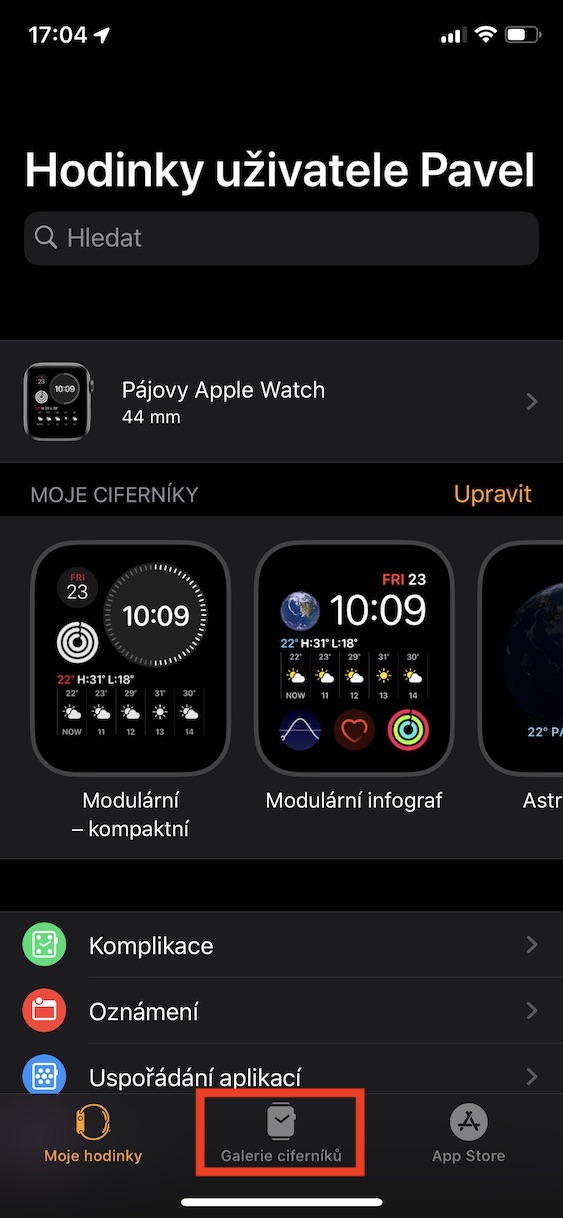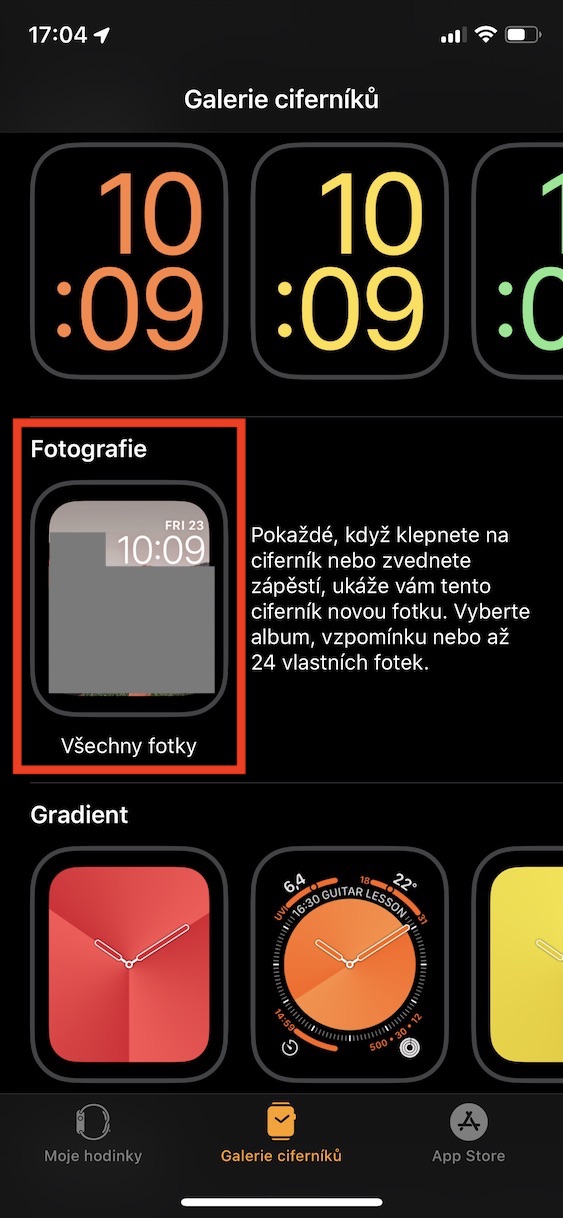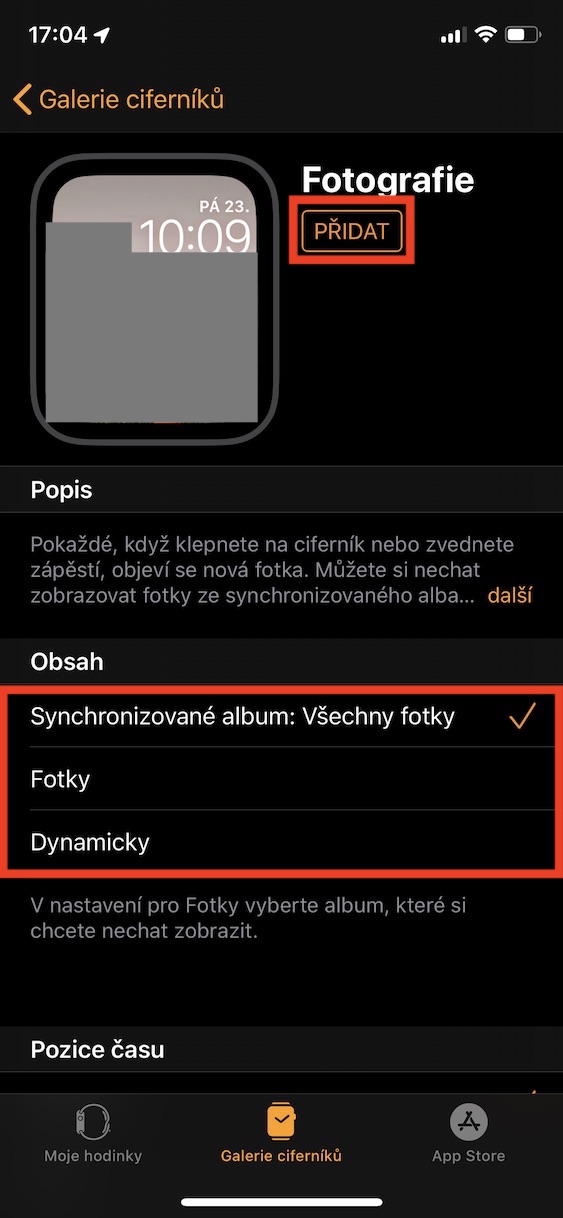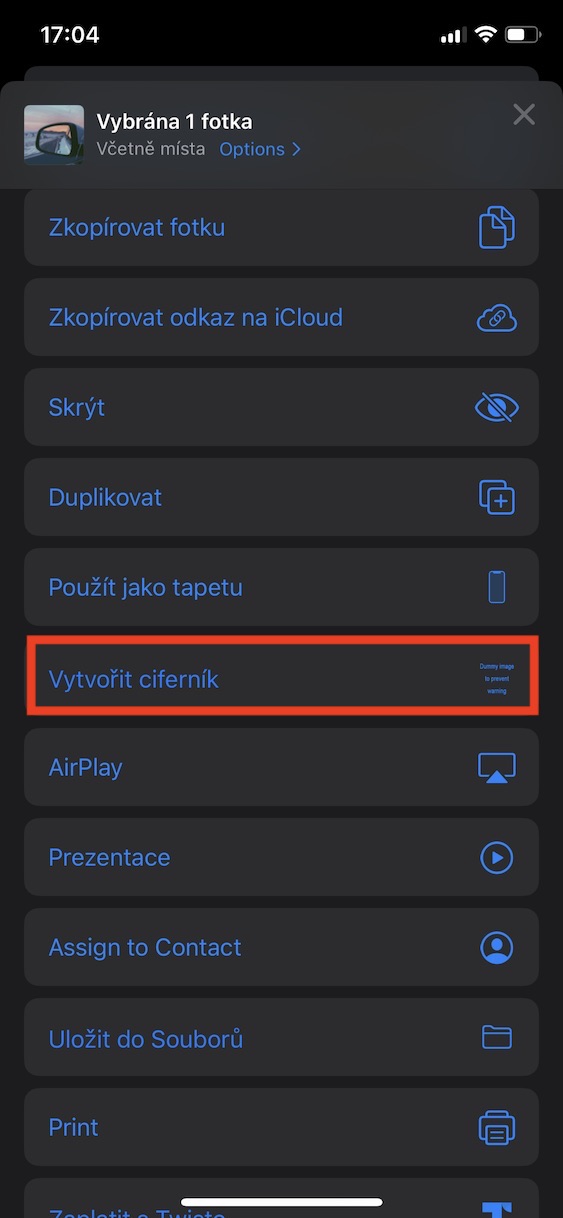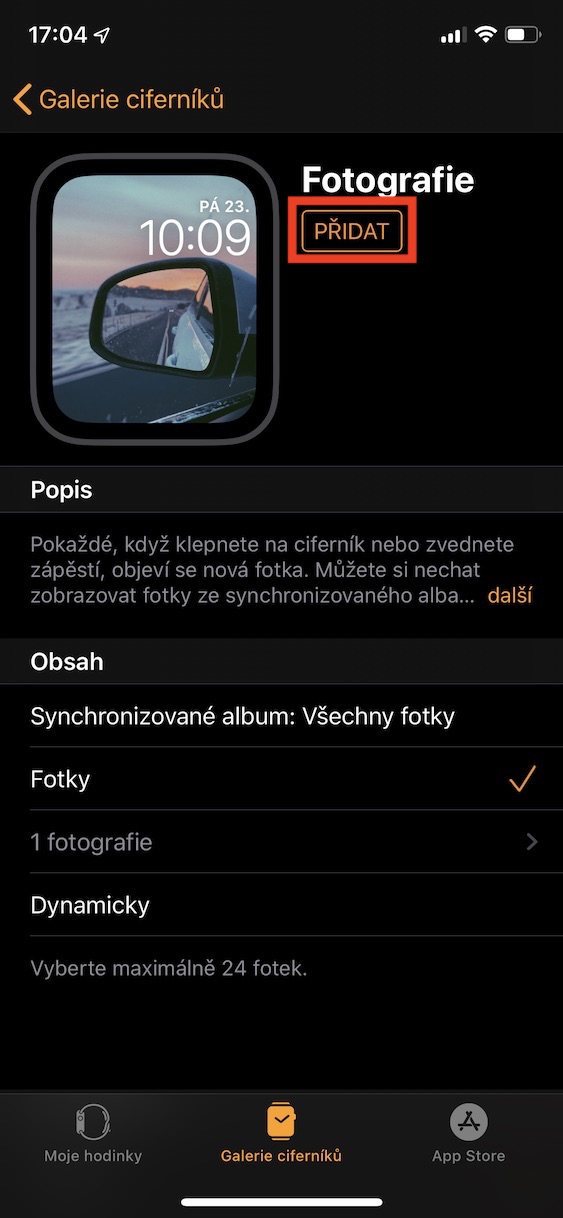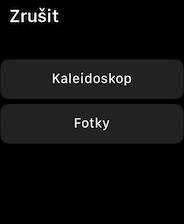„Apple Watch“ galite pasirinkti iš daugybės skirtingų laikrodžių ciferblatų, kuriuos taip pat galite pritaikyti pagal savo vaizdą. Galite pasirinkti, pavyzdžiui, iš aiškių infografikų, dizaino perėjimų arba klasikinių ratukų, kuriuose rodomas tik laikas. Tačiau mažiau vartotojų žino, kad taip pat galite nustatyti savo mėgstamą nuotrauką kaip laikrodžio ciferblatą. Yra keletas būdų, kuriais galite sukurti laikrodžio ciferblatą iš nuotraukos. Šiandienos straipsnyje mes žingsnis po žingsnio apžvelgsime, kaip tai padaryti.
Tai gali būti jus domina
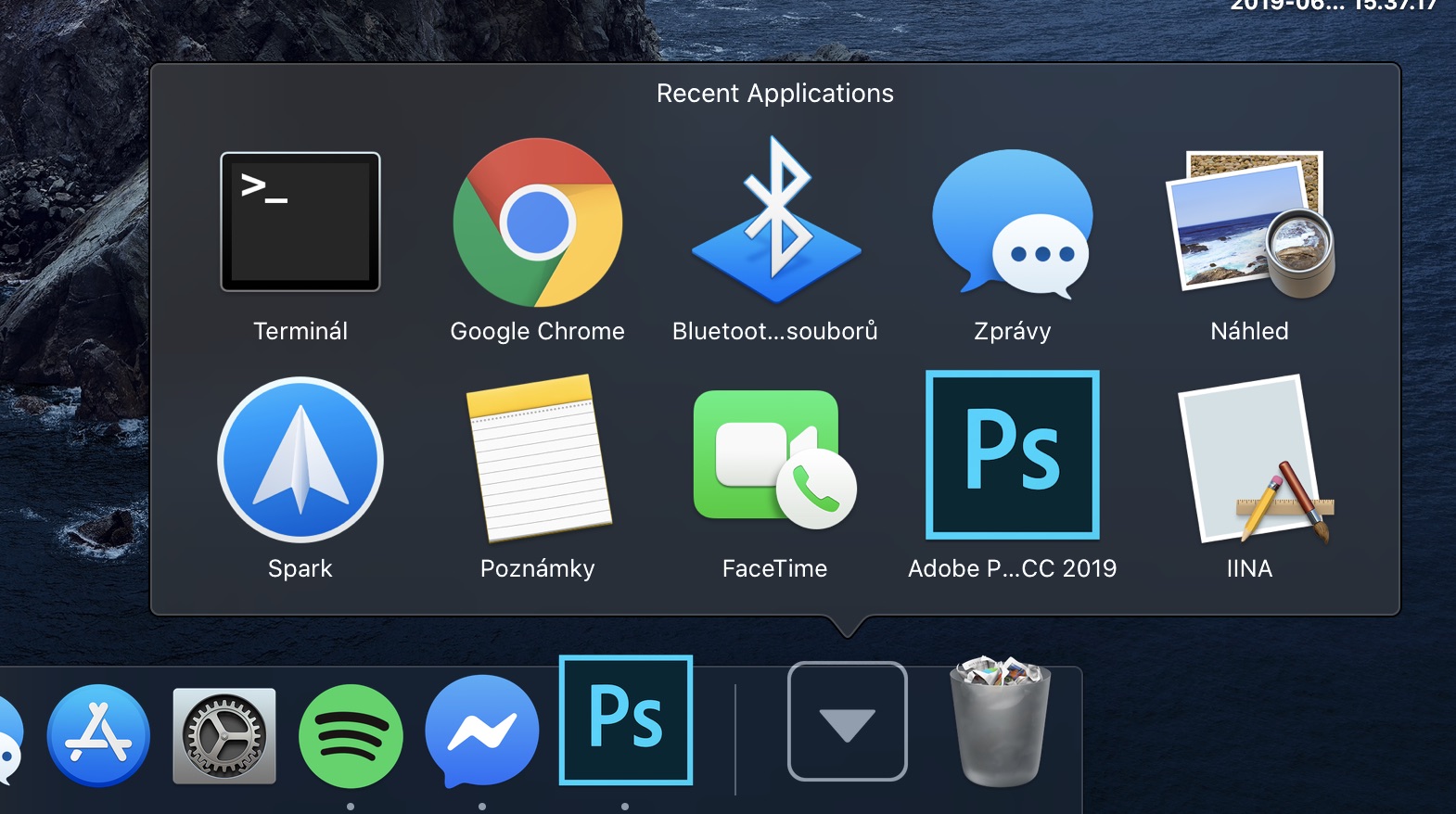
Sukurkite laikrodžio ciferblatą su nuotraukomis „Watch“ programoje
Savo iPhone, su kuriuo susiejote Apple Watch, eikite į programą Žiūrėti. Čia pereikite prie apatinio meniu skyriaus Laikrodžių ciferblatų galerija. Tada išlipk žemiaukol pamatysi laikrodžio ciferblatą nuotrauka. Tada spustelėkite jį. Šis laikrodžio ciferblatas veikia rodydamas naują nuotrauką kiekvieną kartą, kai pakeliate riešą arba atrakinate laikrodį. Galite nustatyti nuotraukas, kurios bus rodomos žemiau po antrašte Turinys. Galite pasirinkti sinchronizuotas nuotraukas tiesiai iš „Apple Watch“ arba galite pasirinkti klasikines nuotraukas „Photos“ parinktyje arba galite pasirinkti parinktį Dinaminis, kai naujausių prisiminimų nuotraukos bus rodomos laikrodžio ciferblate. Pasirinkę turinį, žinoma, galite pasirinkti, kur jis bus laikas. Paskutinė parinktis – nustatyti iki dviejų komplikacijų aukščiau arba žemiau laiko. Kai viską nustatysite, spustelėkite mygtuką Papildyti.
Sukurkite nuotraukų laikrodžio ciferblatą „Photos“ programoje
Jei norite greitai nustatyti tik vieną nuotrauką savo laikrodžio ciferblate tiesiai iš programos nuotraukos, tu gali. Procedūra labai paprasta, tiesiog atidarykite čia Nuotrauka, kurį norite naudoti laikrodžio ciferblate. Tada spustelėkite šalia jo esantį mygtuką dalijimasis (kvadratinė piktograma su rodykle) apatiniame kairiajame kampe ir pasirinkite iš rodomų parinkčių Sukurkite laikrodžio ciferblatą. Dabar pasirinkite, jei norite klasika ekranas arba ekranas Kaleidoskopas. Po to belieka iš naujo pasirinkti poziciją laikas, komplikacija ir paspauskite mygtuką Papildyti.
Sukurkite nuotraukų laikrodžio ciferblatą naudodami „Apple Watch“.
Jei netoliese neturite iPhone, taip pat galite naudoti Apple Watch, kad sukurtumėte laikrodžio ciferblatą. „Apple Watch“ eikite į programą nuotrauka ir važiuoti į Nuotrauka, kurį norite naudoti kaip laikrodžio ciferblatą. Po to stipriai paspauskite ekraną ir pasirinkite parinktį Sukurkite laikrodžio ciferblatą. Tada pasirinkite, ar norite naudoti versiją klasika nuotraukos arba Kaleidoskopas. Štai viskas, jūsų nuotraukų laikrodžio ciferblatas buvo sukurtas ir įtrauktas į laikrodžio ciferblatų sąrašą. Norėdami pakeisti jo parametrus, tiesiog spustelėkite jį pagrindiniame ekrane stipriai stumti, tada pasirinkite, kur norite dėti įvairias komplikacijas.
Galite lengvai sukurti laikrodžio ciferblatus iš nuotraukų tiek iPhone, tiek tiesiogiai Apple Watch. Tačiau, jei turite „iPhone“, rekomenduoju čia sukurti laikrodžio ciferblatus. Tai daug paprasčiau ir aiškiau nei mažame laikrodžio ekrane. Tuo pačiu metu galite lengvai nustatyti, kaip ciferblate bus paskirstytos valandos ir komplikacijos.